
Вы можете оказаться в ситуации, когда вам нужно научиться зацикливать презентацию Powerpoint, если вы создаете что-то, что должно отображаться в течение длительного периода времени. Ручной повторный запуск презентации может быть неудобным и пустой тратой времени, поэтому автоматический метод предпочтителен во многих ситуациях.
Наш учебник ниже покажет вам, как зациклить слайд-шоу Powerpoint, изменив настройку презентации и определив количество времени, в течение которого вы хотите, чтобы каждый слайд отображался. Поэтому, если вы собираетесь на выставку или демонстрируете презентацию на автоматическом мониторе, это позволит вам продолжать воспроизведение этой презентации, пока вы не решите ее остановить.
Как создать циклическое слайд-шоу в Powerpoint 2013
Шаги, описанные в этой статье, были выполнены в Microsoft Powerpoint 2013, но также будут работать и в более новых версиях Powerpoint. Выполнив шаги, описанные в этом руководстве, вы измените настройку презентации Powerpoint, чтобы она непрерывно повторялась до тех пор, пока вы не скажете ей остановиться. Обратите внимание, что вам также нужно будет указать период времени, в течение которого вы хотите, чтобы каждый слайд отображался до того, как он перейдет к следующему слайду.
Шаг 1. Откройте свою презентацию в Powerpoint 2013.
Шаг 2: выберите «Слайд-шоу» вкладка в верхней части окна.

Шаг 3: Нажмите «Настроить слайд-шоу» кнопка в «Настроить» сечение ленты.

Шаг 4: Выберите «Цикл непрерывно до Esc» вариант под «Показать параметры»затем нажмите «Хорошо» Кнопка внизу окна.

Шаг 5. Щелкните первый слайд в столбце слайдов в левой части окна, затем удерживайте «сдвиг» нажмите на клавиатуре и нажмите последний слайд. Это выберет все ваши слайды.
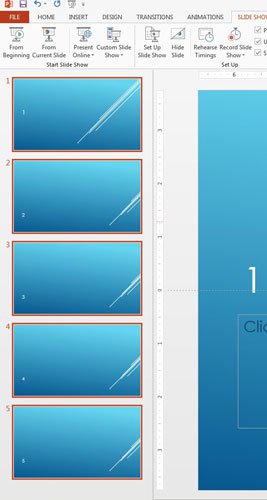
Шаг 6: выберите «Переходы» вкладка в верхней части окна.

Шаг 7: щелкните поле слева от «При щелчке мышью» чтобы снять флажок, установите флажок слева от «После» и укажите количество времени, которое вы хотите, чтобы каждый слайд отображался. Я выбрал показ каждого слайда в течение 5 секунд на рисунке ниже.

Затем вы можете нажать «F5» на клавиатуре, чтобы воспроизвести слайд-шоу и посмотреть, как оно выглядит, когда оно постоянно зацикливается. нажмите «Esc» Клавиша на клавиатуре, чтобы остановить циклическое слайд-шоу, когда вы закончите.
Вы отправляете презентацию Powerpoint кому-то, но она выглядит для него иначе, потому что ваши шрифты отображаются правильно? Узнайте, как встраивать шрифты в Powerpoint 2013 и сохранять внешний вид текста более согласованным.